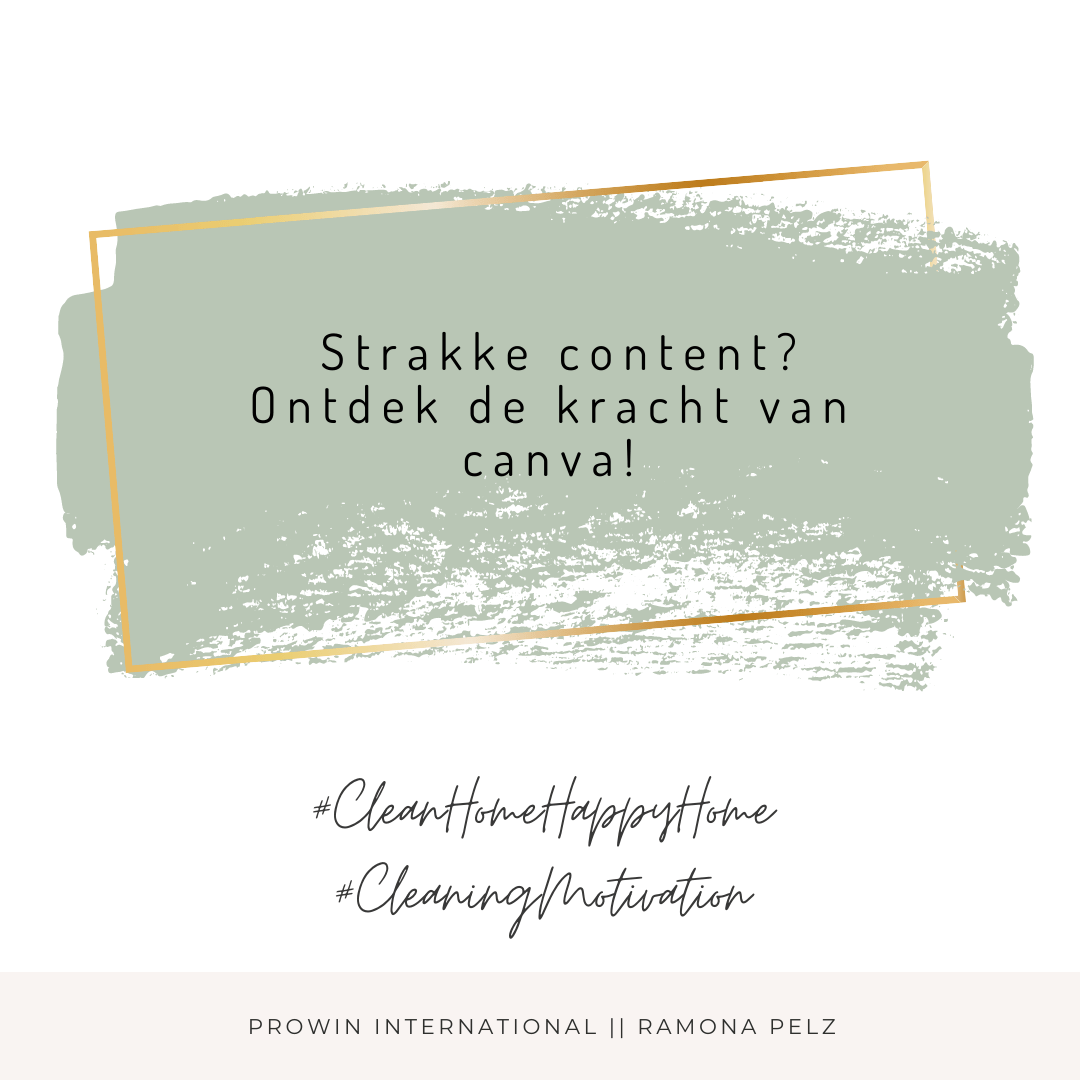
Canva
Als startende ondernemer met een voorkeur voor een strakke instagram feed, heb ik meerdere apps geprobeerd om erachter te komen dat het net niet was wat ik zocht.
Doordat ik naast fulltime kantoormedewerkster, huisvrouw, verloofde, onderneemster, hondenmama en fotograaf ben (wauw ramona klink even lekker uit de hoogte) was ik het al snel met mezelf eens dat ik de product foto’s zelf zou maken en bewerken. Dit met als doel om het te betrekken in mijn eigen interieur en het herkenbaarder te maken voor jou!
Om mijn “eigen huisstijl” te ontwikkelen ben ik dus aan de slag gegaan met meerdere apps, welke eigenlijk alleen maar zorgde voor frustratie. Totdat ik na een energiek en gezellig telefoongesprek met een goede vriendin het advies kreeg om Canva te proberen. Hier had ik dus werkelijk nog nooit van gehoord en ik kan je vertellen als jij een fanatiek blogster, onderneemster of gewoon weg graag creatief met je feed bezig bent is dit de onmisbare app voor jou!
Met de gratis variant heb je al super veel mogelijkheden. Het ontwerpen van je stories, berichten, omslagen je kunt het zo gek niet bedenken of het staat er echt wel op zijn zo eenvoudig dat je niet anders kunt dan verliefd worden op dit programma.
Ik in ieder geval wel 🤭 niet alleen de onderdelen voor mijn website, maar zelfs mijn instagram, pinterest, facebook, visitekaartjes en mijn cv hebben aan canva moeten geloven.
Van het creëren voor een facebook omslag die bij jou past tot het matchen van je instagram posts, je hebt de mogelijkheid om te werken met sjablonen welke je naar wens kunt aanpassen. Of je begint met een blank page en voegt hier elementen aan toe, illustraties, tekst, foto’s, eigen uploads.. het wijst zich echt vanzelf.
Wanneer je mijn instagram feed bekijkt, zie je bepaalde elementen steeds opnieuw terug keren. Door een ontwerp voor je zelf op slaan heb je dan ook de mogelijkheid om hier alleen kleine aanpassingen in door te voeren en voila je hebt binnen no time je content vooruit bewerkt. Wel zo makkelijk toch? 🤩
Eerder gaf ik al aan dat de mogelijkheden eindeloos zijn, vandaag wil ik dan ook graag met je delen hoe je zelf korte gifjes kunt maken. Zoals deze:
In canva open je een nieuw ontwerp via het plusje (mijn uitleg is voor wanneer je via je mobiel aan de slag gaat, via de laptop kan ook maar dan heet het nieuw ontwerp) ik kies bij het maken voor deze korte clips voor instagram bericht.
Vervolgens kun je elementen, foto’s, tekst hieraan toevoegen. Doordat ik het ontwerp al eerder heb gemaakt staan deze illustraties al voor me klaar.
Daarna of ja ook tijdens kun je per element die je toevoegt aangeven of je deze wilt animeren. Zelf denk ik dat het rustiger oogt wanneer je niet ALLE elementen in beeld laat bewegen. De tekst laten animeren geeft bijvoorbeeld weer een speels effect, maar uiteraard kun je hierop toepassen wat volledig bij jou past! 🤭
Ik heb geprobeerd om het volledige proces vast te leggen, maar helaas is de screen recorder van mijn telefoon het er niet mee eens!
Wanneer je klaar bent met je volledige ontwerp, heb je ook de mogelijkheid om de timing van je animatie aan te passen:
En voila! You’re ready to go!
Laat je me weten wat jij hiervan vond en of je canva ook gaat gebruiken voor je eigen content?
Heel veel liefs, Ramona 🌷


